
И снова здравствуйте! В этом уроке я покажу вам, как наложить текстуру в графическом редакторе Фотошоп. Видимо слишком много раз мне задавали этот вопрос, и я, отказавшись от судьбы попугая, просто один раз напишу это на deadwork.ru. Стоит отметить, что уровень работы необычайно легок, но мы уверены, что среди наших читателей найдутся те, кому эта информация будет полезна, в плане освоения Photoshop.
Поехали…
Исходные материалы: Фотография, Текстура Гранж
- 1. Загружаем нашу фотографию в Photoshop, и сразу же загружаем нашу гранж текстуру.
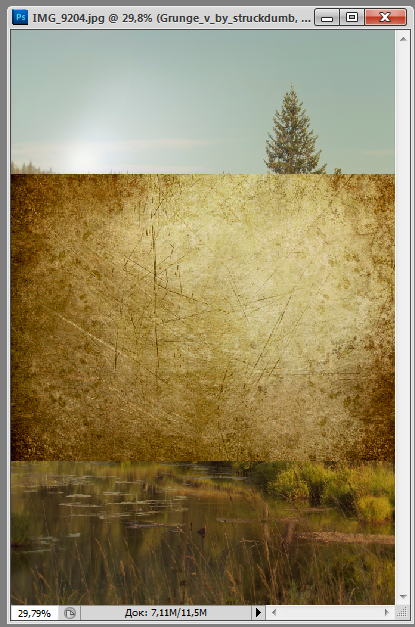
После чего требуется выровнять текстуру по всему изображению. Для сохранения пропорций, растягиваем (Ctrl+T) нашу текстуру с зажатым шифтом. У меня это выглядит так:
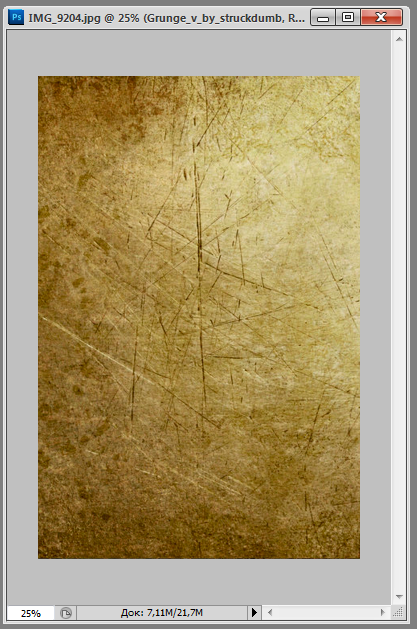
- 2. Меняем режим наложения для слоя с нашей гранж текстурой на Умножение (Multiply):
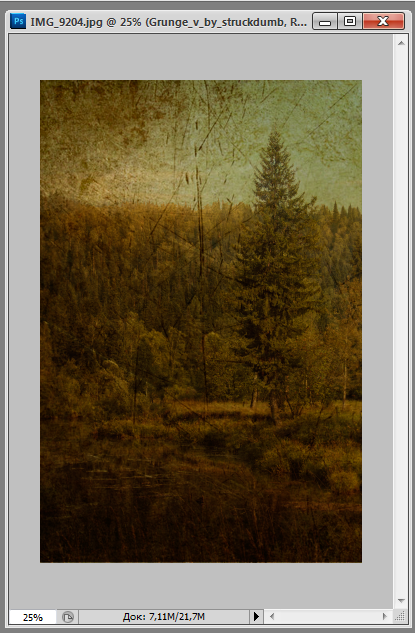
Наше изображение выглядит очень темным, поэтому выставляем Непрозрачность слоя на 40%:
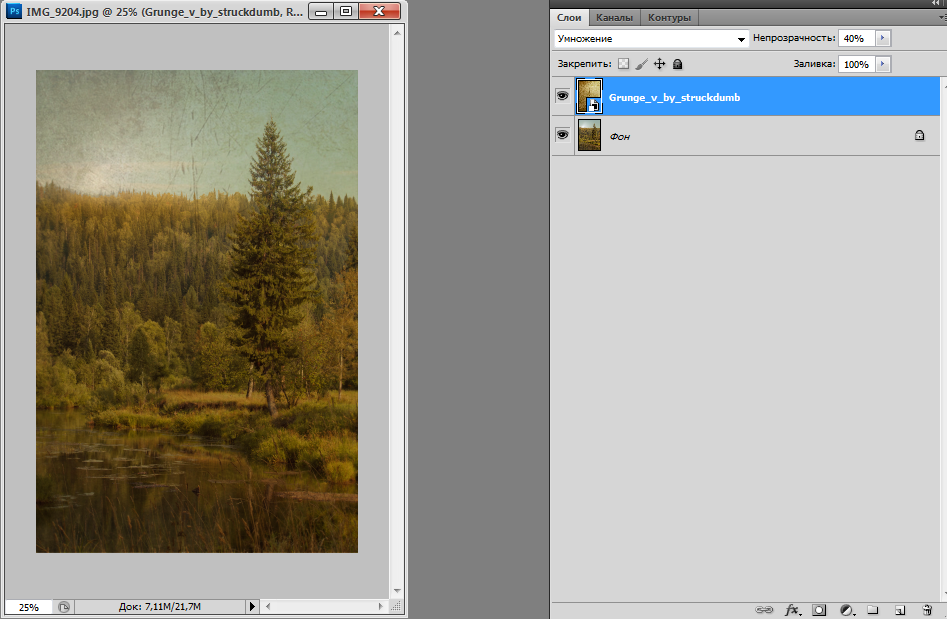
И все-же, мне не нравится тот эффект, который мы получили на этой картинке, поэтому давайте поменяем режим наложения слоя на Перекрытие (Overlay) и повысим непрозрачность слоя до 60%:
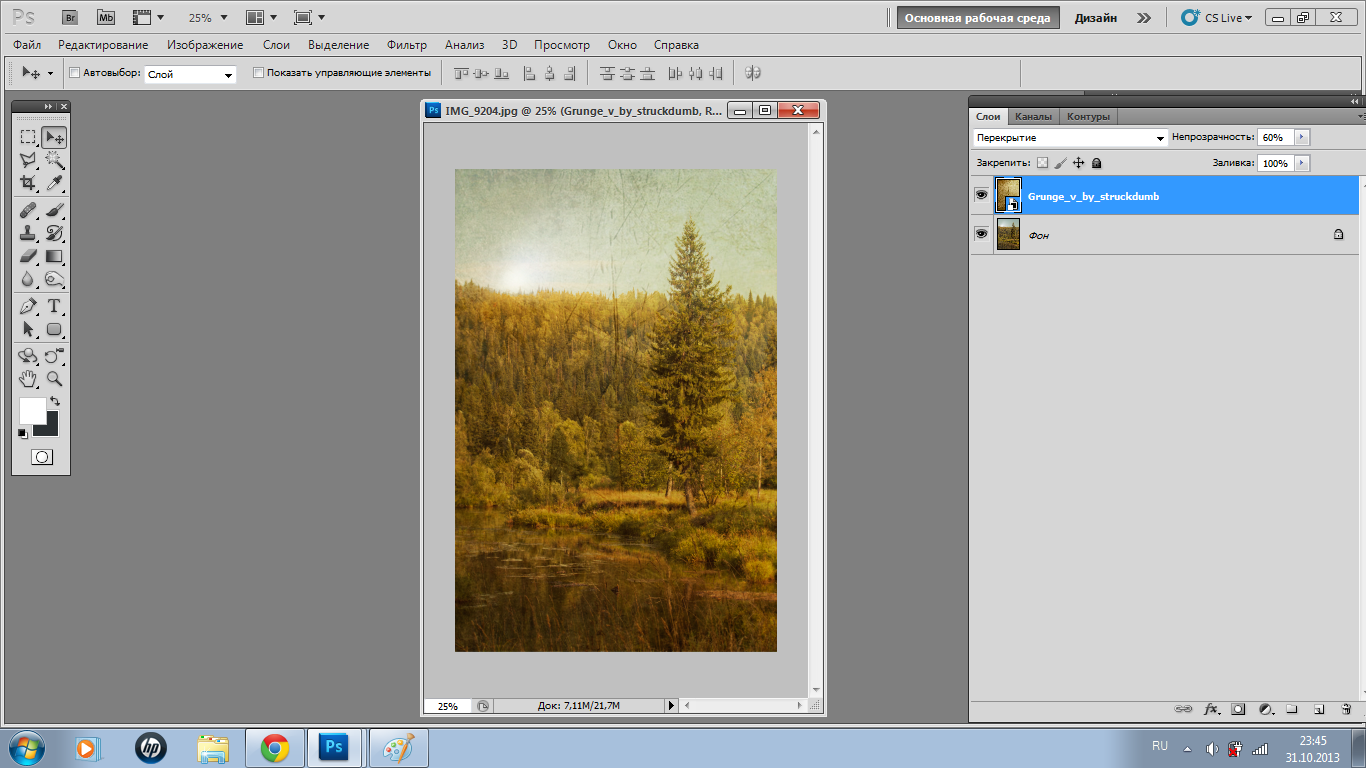
Итак, сегодня мы узнали, как быстро и просто наложить текстуру на фотографию. Вообще, если смотреть на перспективу, то здесь множество вариантов, которые могут вам понравится, так что в этом уроке я показал вам начало, а результат остается только вашим.
Итог:
